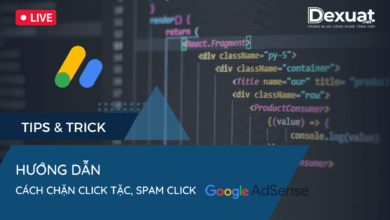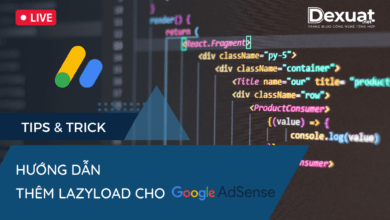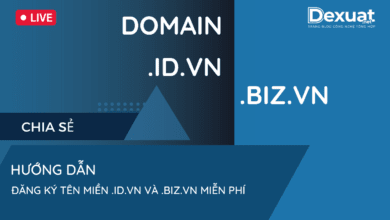Nhận VPS Oracle MIỄN PHÍ trọn đời với 4 CPUs 24 GB RAM
Oracle Cloud là một dịch vụ điện toán đám mây được cung cấp bởi Tập đoàn Oracle cung cấp máy chủ, lưu trữ, mạng, ứng dụng và dịch vụ thông qua mạng lưới toàn cầu của các trung tâm dữ liệu do Tập đoàn Oracle quản lý.
Tương tự như các giải pháp Cloud VPS toàn cầu như Vultr, DigitalOcean, v.v..
Nếu bạn đang tìm kiếm một máy chủ mạnh mẽ mà không tốn kém, Oracle Cloud sẽ là lựa chọn phù hợp cho bạn!
Thông tin cấu hình:
- Image: Linux
- CPU: 4 CPUs
- RAM: 24 GB RAM
- Storage: 200GB Storage
Bạn có thể làm gì với nó?
- Lưu trữ trang web WordPress
- Ứng dụng NodeJS / Express
- Ứng dụng Flask
- Chạy ứng dụng Docker
- Chạy Bot giao dịch,
- và nhiều hơn thế nữa …
Thiết lập máy chủ Oracle Cloud
Bước 1: Tạo tài khoản
Chỉ cần truy cập https://signup.cloud.oracle.com/ và hoàn tất quá trình đăng ký. Bạn cần nhập thẻ tín dụng của mình để hoàn tất quá trình đăng ký, bạn sẽ bị trừ khoản $1.38 để xác minh và sẽ được tự động hoàn lại ngay sau đó. Bạn không cần phải trả bất kỳ khoản nào khi sử dụng “Always Free services” (dịch vụ Luôn Miễn phí).
Bước 2: Khởi tạo VM
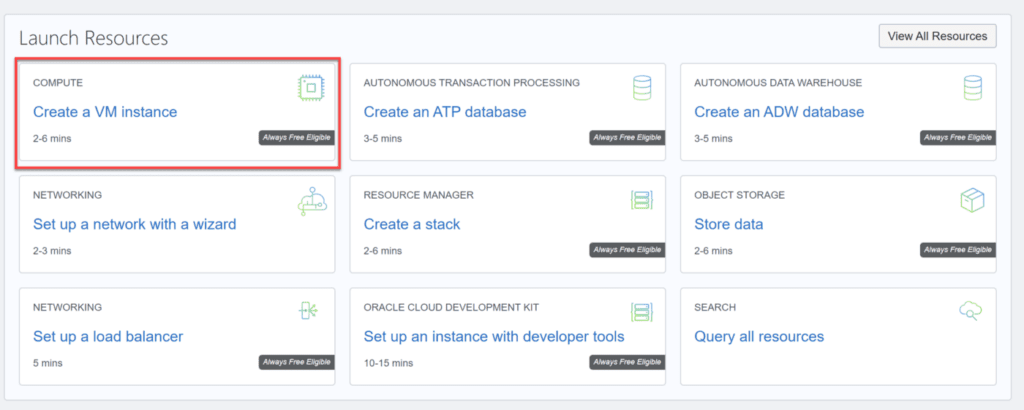
Sau khi đăng nhập vào tài khoản của bạn, hãy nhấp vào Tạo phiên bản VM (Create a VM instance) như hình trên. Theo Oracle, tất cả các đơn hàng thuê đều nhận được miễn phí 3.000 giờ OCPU đầu tiên và 18.000 GB giờ mỗi tháng cho các phiên bản VM sử dụng VM.Standard. A1. Được trang bị bộ xử lý Arm, dạng Flex. Con số này tương đương với 4 OCPU và 24 GB RAM cho thời gian thuê miễn phí (Always Free services). Do đó, bạn có thể sử dụng cài đặt như sau để tận dụng tối đa dịch vụ “Luôn miễn phí”:
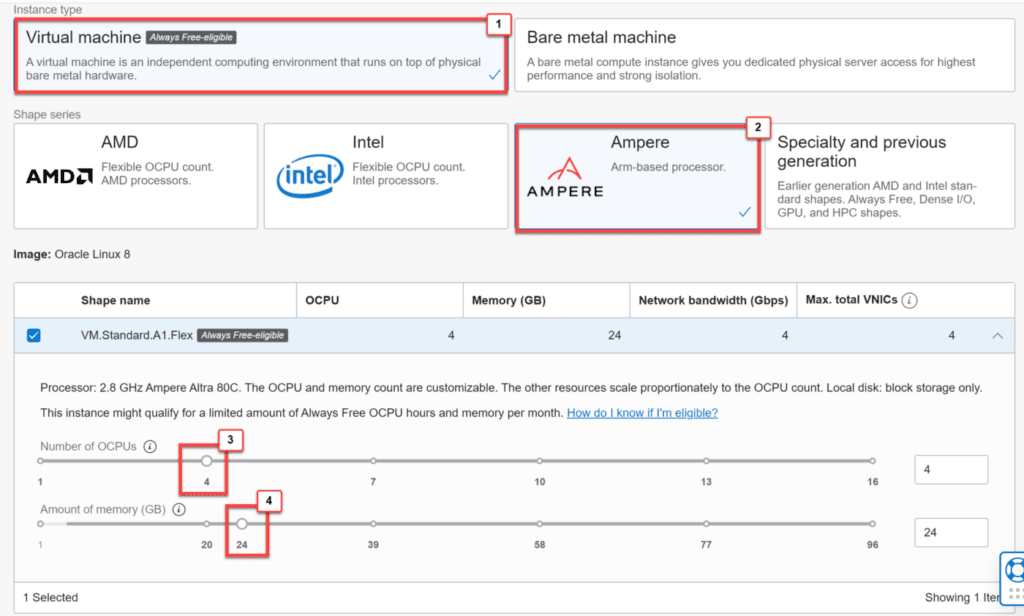
Đối với tùy chọn SSH, bạn có thể tự tạo bằng PuTTy hoặc sử dụng tùy chọn được tạo tự động từ Oracle, đừng quên lưu khóa SSH khi bạn cần để điều khiển từ xa tới máy chủ của mình.
Đối với Boot Volume, bạn có thể nhập 200 GB vì đây là mức cao nhất có thể mà bạn có thể sử dụng làm cấp miễn phí:
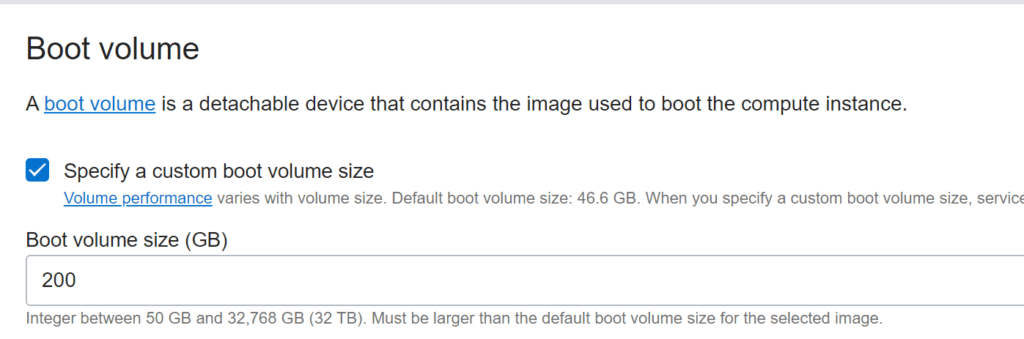
Bước 3: Kết nối đến VM
Bạn có thể kết nối với máy ảo của mình bằng SSH bằng khóa riêng tư mà bạn đã tạo từ bước cuối cùng với “opc” của người dùng. Bạn có thể sử dụng PuTTy / MobaXTerm / OpenSSH trong Windows hoặc sử dụng Terminal trong Mac / Linux để SSH tới máy chủ. Sau khi bạn vào, bạn có thể thử sudo -i; cập nhật yum -y; để cập nhật tất cả phần mềm trên máy của bạn.

Lưu ý:
- Bạn cần phải có thẻ tín dụng hợp lệ mới có thể tham gia chương trình sử dụng của Oracle.
- Tốt nhất chỉ sử dụng nó cho mục đích thử nghiệm, không lưu trữ bất kỳ trang web trực tiếp nào vì nó bị sập bất cứ lúc nào.